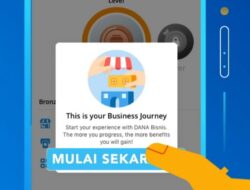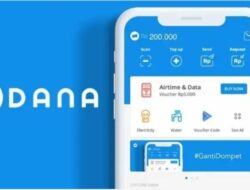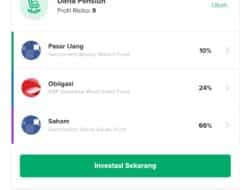3+ Cara Backup Chat Telegram Beserta Cara Restorenya – Hai! Pernahkah terpikir bagaimana caranya untuk membackup chat di Telegram dan menjaga agar data obrolanmu tetap aman? Chat di Telegram bisa berisi kenangan indah, obrolan seru atau informasi penting yang tak ingin kamu kehilangkan bukan?
Nah, kali ini aku ingin berbagi informasi menarik tentang cara backup chat di Telegram dan beberapa tips untuk menjaga keamanannya.
Bayangkan saja, dengan membackup chat di Telegram, kamu bisa merasa tenang dan tak perlu khawatir kehilangan obrolan berharga. Kamu bisa dengan mudah mengembalikan chat tersebut saat kamu berganti perangkat atau terjadi hal yang tak terduga.
Aku akan memberitahumu bagaimana cara menghindari ancaman keamanan, menjaga privasi dan menjaga agar data obrolanmu tetap aman di Telegram. Terus ikuti artikel ini dan temukan cara mudah membackup chat di Telegram, serta tips untuk menjaga keamanan data obrolanmu.
Mengapa Backup Chat di Telegram Sangat Diperlukan?
- Tidak Ingin Kehilangan Pesan Penting: Kita semua pernah menerima pesan yang sangat penting, seperti informasi krusial, nomor kontak penting, atau pesan bersejarah. Jika kita tidak melakukan backup chat di Telegram, ada kemungkinan pesan-pesan tersebut hilang begitu saja dan kita tidak dapat mengaksesnya lagi. Lebih baik melakukan backup untuk keamanan dan ketenangan.
- Melindungi Data di Gadget Baru: Jika kita mengganti perangkat atau bahkan kehilangan atau merusak perangkat kita, backup chat di Telegram menjadi penyelamat. Kita dapat mengembalikan semua chat yang telah di-backup ke perangkat baru, sehingga tidak ada kerugian yang harus kita tanggung.
- Menjaga Keamanan Data Pribadi: Dengan melakukan backup chat di Telegram, kita dapat menjaga privasi kita dengan lebih baik. Kita tidak perlu khawatir bahwa orang lain dapat mengakses data kita. Kita memiliki kendali penuh atas data kita sendiri, dan itu tentunya sangat menguntungkan.
- Siap Menghadapi Masalah Sistem: Terkadang, sistem dapat mengalami masalah atau kesalahan. Dengan memiliki backup chat di Telegram, kita dapat tetap tenang karena kita tahu data kita aman dalam backup. Tidak perlu panik jika terjadi masalah dengan sistem.
Cara Mudah Backup Chat di Telegram untuk Perangkat Android
- Buka aplikasi Telegram di perangkat Androidmu.
- Di pojok kiri atas, kamu akan melihat ikon tiga garis horizontal. Ketuk ikon tersebut.
- Muncul menu pilihan. Pilih “Pengaturan.”
- Selanjutnya, gulir ke bawah sampai kamu menemukan “Chat dan Panggilan.”
- Di situ, kamu akan melihat opsi “Chat Backup.” Cukup ketuk opsi ini.
- Sekarang, kamu bisa langsung menekan tombol “Mencadangkan Sekarang” untuk melakukan backup chatmu. Atau, jika kamu ingin melakukan backup secara otomatis, kamu dapat mengatur jadwal backup di “Jadwal Cadangan.”
Cara Mudah Backup Chat di Telegram untuk Perangkat iOS
- Pertama, buka aplikasi Telegram di perangkat iOSmu.
- Nah, di pojok kiri atas, ada ikon tiga garis horizontal. Cukup ketuk ikon itu.
- Setelah itu, akan muncul menu dengan berbagai pilihan. Kamu pilih yang disebut “Pengaturan.”
- Selanjutnya, geser layar ke bawah sampai kamu menemukan “Chat dan Panggilan.”
- Di sana, kamu akan melihat opsi “Chat Backup.” Cukup ketuk opsi ini.
- Sekarang, kamu bisa langsung menekan tombol “Mencadangkan Sekarang” untuk melakukan backup chatmu. Atau, jika kamu ingin melakukan backup secara otomatis, kamu dapat mengatur jadwal backup di “Jadwal Cadangan.”
Cara Mudah Backup Chat di Telegram dengan Google Drive
- Pertama-tama, pastikan kamu sudah memiliki akun Google Drive. Jika belum, buat akunnya terlebih dahulu, ya.
- Buka aplikasi Telegram di perangkatmu.
- Ketuk ikon tiga garis horizontal di pojok kiri atas untuk membuka menu.
- Pilih “Pengaturan” dari menu yang muncul.
- Geser layar ke bawah hingga kamu menemukan “Chat dan Panggilan.”
- Lalu, ketuk “Chat Backup.”
- Di sini, kamu akan menemukan opsi “Cadangkan ke Google Drive.” Cukup ketuk opsi ini.
- Selanjutnya, pilih akun Google Drive yang ingin kamu gunakan untuk backup chat.
- Setelah itu, kamu bisa mengatur jadwal backup otomatis atau langsung menekan tombol “Mencadangkan Sekarang” untuk melakukan backup chatmu.
Tips Mudah untuk Menjaga Keamanan Data Chat di Telegram Kamu
- Aktifkan Verifikasi Dua Langkah: Pastikan kamu mengaktifkan fitur verifikasi dua langkah di Telegram. Ini akan meningkatkan tingkat keamanan dan mencegah akses yang tidak sah ke akunmu. Hanya kamu yang bisa masuk dengan kode verifikasi khusus.
- Pilih Password yang Kuat: Saat memilih password untuk akun Telegrammu, pastikan kamu menggunakan kombinasi yang kuat. Campurkan huruf besar, huruf kecil, angka, dan karakter khusus. Jangan gunakan password yang mudah ditebak, ya!
- Hati-hati dengan Link dan File: Jangan sembarang mengklik link atau membuka file yang dikirimkan ke kamu di Telegram. Mereka bisa jadi upaya phishing atau malware yang berbahaya. Pastikan kamu hanya membuka link atau file dari sumber yang kamu percayai.
- Jaga Privasi Grup dan Channel: Jika kamu memiliki grup atau channel di Telegram, pastikan kamu mengatur pengaturan privasinya dengan benar. Sesuaikan siapa yang dapat melihat atau mengirim pesan di grup atau channelmu. Ini akan membantu menjaga keamanan data kamu.
- Rutin Backup Chat: Jangan lupakan untuk secara rutin melakukan backup chat di Telegrammu. Dengan backup, kamu memiliki salinan data chat yang dapat kamu pulihkan kapan saja diperlukan. Jadi, jika terjadi hal yang tidak terduga, data chat kamu tetap aman.
Cara Mudah Mengatur Jadwal Cadangan Otomatis di Telegram
- Pertama-tama, buka aplikasi Telegram di perangkat kamu.
- Ketuk ikon tiga garis horizontal di pojok kiri atas untuk membuka menu.
- Pilih “Pengaturan” dari menu yang muncul.
- Gulir ke bawah hingga kamu menemukan “Chat dan Panggilan.”
- Lalu, ketuk “Chat Backup.”
- Di sana, kamu akan melihat opsi “Jadwal Cadangan.” Cukup ketuk opsi ini.
- Selanjutnya, kamu dapat memilih frekuensi cadangan otomatis yang kamu inginkan. Misalnya, setiap hari, seminggu sekali, atau sebulan sekali.
- Selain itu, kamu juga dapat mengatur waktu khusus untuk cadangan otomatis. Pilihlah waktu yang sesuai dengan preferensimu.
- Setelah selesai, ketuk tombol “Simpan” untuk menyimpan pengaturan jadwal cadangan otomatismu.
Cara Mudah Mencadangkan Chat Telegram di Komputer
- Pertama-tama, buka aplikasi Telegram di komputer kamu.
- Di bagian atas, terdapat menu dengan beberapa pilihan. Klik “Pengaturan” yang terletak di bagian kanan atas.
- Selanjutnya, dalam menu pengaturan, gulir ke bawah sampai kamu menemukan “Chat dan Panggilan.”
- Di situ, kamu akan melihat opsi “Chat Backup.” Cukup klik opsi tersebut.
- Kemudian, kamu akan diarahkan ke halaman pengaturan backup chat.
- Di halaman tersebut, terdapat tombol “Mencadangkan Sekarang” yang dapat digunakan untuk mencadangkan chat secara manual.
- Selain itu, kamu juga dapat mengatur “Jadwal Cadangan” untuk melakukan backup secara otomatis.
- Setelah selesai mengatur, jangan lupa untuk mengklik tombol “Simpan” untuk menyimpan pengaturan cadangan chatmu.